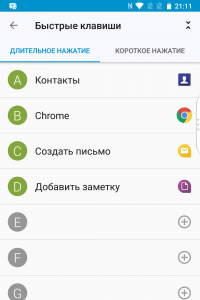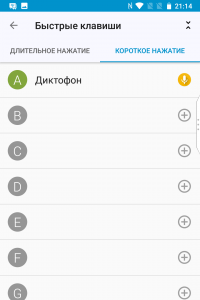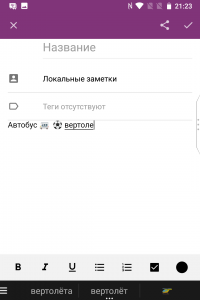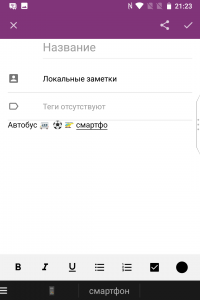Клавиатура BlackBerry KEY2: основные моменты
автор Игорь BlackBerry. Среднее время прочтения: около 4 минут.

BlackBerry KEY2 — это, безусловно, привлекающее внимание устройство, как и KEYone и Priv выпущенные компанией BlackBerry ранее. Вас либо сразу заманивает привлекательность аппаратной клавиатуры, либо вы думаете, что это пустая трата места и функционала для смартфона. Если вы из тех, кто любит сенсорные смартфоны, такое может произойти потому, что вы думаете, что клавиатура предназначена только для ввода — наоборот, этот маленький набор клавиш может сделать гораздо больше, чем просто напечатать текст.
Если вы уже владелец BlackBerry KEY2 и хотели бы узнать больше об эффективности использования этой передовой маленькой клавиатуры, дочитайте этот пост до конца, возможно, вы узнаете многое из того, чего не знаете.
Используйте клавиатуру для скроллинга
«Физическая клавиатура — это не потраченное впустую пространство, это неиспользованный потенциал».
Это первый шаг в изучении использования KEY2: вы можете использовать клавиатуру для прокрутки всего, что отображается на экране. Просто проведите пальцем вверх или вниз по клавиатуре так же, как на дисплее, и он будет прокручивать содержимое на дисплее. Это работает, практически, в любом приложении, включая домашний экран. Для достижения наилучших результатов касайтесь клавиатуры очень осторожно — это облегчит получение правильного уровня прокрутки, со временем вы к нему привыкните.
Горизонтальная прокрутка с помощью клавиатуры не всегда работает четко, но в любом случае, можно использовать для этого сам экран.
Изучение продвинутых свайпов и жестов
Прокрутка — это не единственное, что вы можете сделать с клавиатурой, существует множество других свайпов.
- Проведите влево, чтобы удалить последнее введенное слово: когда вы печатаете, вам не нужно добираться до клавиши backspace(удаления), чтобы удалить слова — просто проведите справа налево по клавиатуре, чтобы удалить одно слово.
- Проведите пальцем вверх, чтобы выбрать предложения слов. Как и в большинстве телефонов, вы увидите предлагаемые слова в нижней части экрана, соответствующие тому, что вы печатаете, но на KEY2 вам не нужно добираться и нажимать на них. Вместо этого просто проведите по экрану на клавиатуре под предложенным, и устройство определит выбранное вами слово.
- Свайпните вниз по клавиатуре для вывода символов: вместо того, чтобы нажимать кнопку SYM, простое смахивание вниз по клавиатуре, вызовет символьное меню, а с помощью двойного свайпа перелистаете следующую страницу символов. Третий свайп вниз закроет окно символов.
- Дважды нажмите, чтобы отобразить курсор для текста. Когда вы печатаете, и вам нужно вернуться назад и исправить часть слова, вам не нужно использовать экран для вставки / исправления. Просто дважды нажмите (не физически, а просто прикоснитесь) по клавиатуре, и он перейдет в режим курсора — тогда вы сможете прокручивать влево / вправо / вверх / вниз на клавиатуре, чтобы переместить курсор и перейти в нужное место, для корректировки текста.
Использование сочетаний клавиш и клавиши быстрого доступа
Поклонники BlackBerry будут рады узнать о том, что KEY2 имеет надежную поддержку сочетаний клавиш. Всякий раз, когда вы на главном экране, вы можете нажать любую из клавиш, чтобы запустить необходимое приложение. Чтобы задать клавишам определенные приложения, просто нажмите клавишу, которую вы хотите назначить, а затем выберите приложение или действие, которое вы хотите выполнить. Вы можете запустить конкретное приложение, быстро набрать контакт, отправить сообщение или выполнить все виды дополнительных функций в приложениях, таких как переход прямо к созданию нового события календаря, переход в видеорежим в камере или переключение системных функций.
Также не стоит забывать про клавишу SpeedKEY, которая расположена справа от клавиши «sym». Эта клавиша позволяет использовать любые из перечисленных выше сочетаний клавиш внутри других приложений или для использовании нестандартного средства запуска. Удерживайте клавишу SpeedKEY и нажмите любую букву, чтобы выполнить переход к нужному приложению, даже если вы не на главном экране. Вы также можете пойти на шаг дальше и назначить второе приложение для более длительного нажатия одной и той же клавиши.:BlackBerry-KEY2-купить:
Одна необходимая вещь, которую необходимая включить на KEY2 — это поиск emoji Gboard — находка для тех, кто по своей сути не знает точно, где расположены конкретные emoji. Необходимо всего-лишь вводить нужное Вам слово, и устройство предложит подходящий эмодзи. Вы можете включить данный параметр в настройках:
- Перейдите в Настройки, прокрутите вниз → «Система».
- Нажмите «Языки и клавиатура».
- Нажмите «Настройки клавиатуры», а затем «Клавиатура BlackBerry».
- Нажмите «Прогнозирование и исправление» и включите «Прогнозирование значков эмодзи».
Теперь, при вводе вы заметите, что emoji будет предложено в нижней строке справа рядом со словами. Поэтому, когда вы набираете «вертолет», вы увидите предложения emoji.
Как всегда, если вам нужен любой другой emoji вы можете нажать на три строки слева от предложений и нажмите на кнопку emoji, чтобы получить стандартный набор всех emoji.
Используйте клавишу валюты для расширенного функционала
BlackBerry знает, что не все используют знак «$», и позволяет нам настроить эту клавишу для выполнения других функций вместо этого. Перейдите в Настройки → «Ярлыки и жесты» и выберите «Настройка клавиши валюты».
- Клавиша CTRL: Вы можете использовать клавишу валюты как кнопку CTRL, которая облегчит вам такие действия как: вырезать/копировать/вставить с помощью Ctrl + X/C/V и т. д. Для опытных пользователей данная функция может оказаться полезной.
- Просмотр уведомлений: Вместо свайпа по экрану, можете настроить вызов уведомлений при помощи клавишу «валюты».
- Переключить язык клавиатуры: Можете переключить язык в одно нажатие, возможно, кому-то данная функция будет по душе, но лично мне привычнее старым способом Alt +Enter :)
- Shift key: Чтобы получить заглавную букву — вы можете просто нажать ее один раз, чтобы получить один заглавный символ или дважды, чтобы установить caps lock.
Мы считаем, что данная функция не будет столь популярна для русскоязычных пользователей, ведь на клавише «Валюты» расположены русские символы «Б»и»Ю». Лучшим решением данной проблемы, это настройка клавиши «sym», ведь символы можем вызвать обычным свайпом по клавиатуре вниз, а вот настройка клавиши CTRL под клавишу «sym» нашла бы своих фанатов. Надеемся что разработчики доработают данный нюанс, и мы сможем еще более продуктивно пользоваться клавиатурой BlackBerry.